Windows 8の一歩は「Mail」から:鈴木淳也の「お先に失礼! Windows 8」(3/3 ページ)
アプリの更新や追加はWindows Storeで
Windows 8における最も大きなトピックの1つに「MetroスタイルアプリはすべてWindows Store経由で配布する」ことが挙げられる。従来のWindowsアプリケーションとデスクトップが利用できるx86/x64版Windows 8とは異なり、Metroスタイルアプリしか実行できないARM用の「Windows RT」では、実質的にWindows Store経由以外でアプリの追加と削除を行う方法がない。これを不便と感じるか、あるいはセキュリティ的に安全だと感じるかはユーザーによって変わるだろう。しかし、アプリ開発者にとってもユーザーにとっても、アプリに関する窓口がすべてWindows Store経由になるのは避けようがない。ゆえに、Windows 8活用の次なるステップはWindows Storeの活用にあるといえるだろう。
ユーザーがWindows Storeを利用するケースは多くの場面でやってくる。例えば、特定のアプリを実行しようとすると、「最新バージョンへのアップデート」が要求されることがある。この場合、ユーザーはWindows Storeを経由してアップデートを入手する必要がある。ただ、利用しているすべてのアプリに関する情報はWindows Store側が把握しており、必要な場合はアップデートを用意しているすべてのアプリに対して一括アップデートが可能だ。

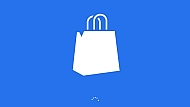
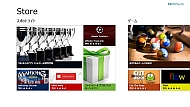 アプリによっては起動直後に最新バージョンへのアップデートを求めるケースがある(この場合は「SkyDrive」アプリ)。というわけで、Windows Storeを使ってアプリをアップデートする手順を追ってみよう(写真=左)。「Windows Store」アプリを起動する。Metroスタイルのタイルを使ってメニューが表示されるので、適時必要なアプリを探していこう。今回の場合、画面右上にある「更新プログラム」のリンクを選択する(写真=中央、右)
アプリによっては起動直後に最新バージョンへのアップデートを求めるケースがある(この場合は「SkyDrive」アプリ)。というわけで、Windows Storeを使ってアプリをアップデートする手順を追ってみよう(写真=左)。「Windows Store」アプリを起動する。Metroスタイルのタイルを使ってメニューが表示されるので、適時必要なアプリを探していこう。今回の場合、画面右上にある「更新プログラム」のリンクを選択する(写真=中央、右)利用可能なアップデートがある場合、Windows Storeアプリを起動すると画面右上にリンクを表示して、現在アップデートが利用可能なアプリの数が分かるようになっている(表示されない場合もある。その場合は手動でメニューを呼び出す必要がある)。このリンクをクリックして、更新可能なアプリ一覧からアップデートしたいアプリを選択することで、一括アップデートが行える。ダウンロードからインストールまで、アップデート作業自体はバックグラウンドで行われるため、この間に別のアプリも起動できる。経過はNotificationsとして画面端に逐次表示してくれる。
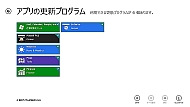
 「更新プログラム」のリンクを選択すると、現在アップデートが利用可能なアプリを一覧で表示する。なお、W8CPでは更新プログラムのリンクの数字と、実際にアップデート一覧で表示されるアプリの数が一致しないケースがあるため、あくまで「β版」ということで深く考えないでおこう(写真=左)。更新プログラムでアプリを選択してインストールを開始すると、バックグラウンドでダウンロードとインストールの処理を行う。経過は右上に表示するが、この間に別のアプリを利用できる(写真=右)
「更新プログラム」のリンクを選択すると、現在アップデートが利用可能なアプリを一覧で表示する。なお、W8CPでは更新プログラムのリンクの数字と、実際にアップデート一覧で表示されるアプリの数が一致しないケースがあるため、あくまで「β版」ということで深く考えないでおこう(写真=左)。更新プログラムでアプリを選択してインストールを開始すると、バックグラウンドでダウンロードとインストールの処理を行う。経過は右上に表示するが、この間に別のアプリを利用できる(写真=右)このようにアップデートの窓口として利用するWindows Storeだが、ユーザーとして注目したいのは「新しいアプリの発見」と「吟味のうえ購入」だろう。現在のストアでは登録アプリの数も少なく、メニューでカテゴリー一覧ページを見ようとしたり、実際に購入しようとすると、“中身が空”だったり“謎のエラーメッセージ”が表示されて途中で動作が止まってしまうケースが多い。このあたりは、次のRelease Previewでの改良と、Windows Storeの拡大を待つしかない。だが「はじめてのアプリコンテスト」のカテゴリーなど、実際に説明ページを見て購入プロセスまで進めるアプリも存在しているので、W8CPを導入しているユーザーはぜひダウンロードしてほしい。ゲームの種類が多いが、どれも無料であり手軽に楽しめるだろう。
なお、Windows 8で提供する“ストア”は、Windows Storeだけではないようだ。例えば「ビデオ」アプリを起動すると、ここでは実際に動画コンテンツの購入や視聴が可能なストアページが開く。もっとも、現時点ではまともに機能していないようだが、前述のWindows Storeの発展と合わせ、今後のコンテンツ拡充の部分に期待したい。
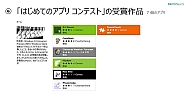
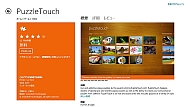
 Windows Storeには「はじめてのアプリコンテスト」で選ばれた作品群を登録しており、ダウンロードして利用可能だ。例えば、「Puzzle Touch」はタッチスクリーンの機能を生かしたジグソーパズルゲームだ。アプリのダウンロード前には説明ページを表示して、ユーザーの評価や概要を知ることができる。このあたりはApp StoreやGoogle Play(Android Market)などのアプリストアと同様だ
Windows Storeには「はじめてのアプリコンテスト」で選ばれた作品群を登録しており、ダウンロードして利用可能だ。例えば、「Puzzle Touch」はタッチスクリーンの機能を生かしたジグソーパズルゲームだ。アプリのダウンロード前には説明ページを表示して、ユーザーの評価や概要を知ることができる。このあたりはApp StoreやGoogle Play(Android Market)などのアプリストアと同様だ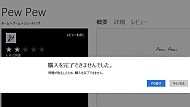
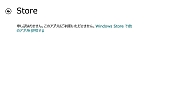 W8CPのWindows Storeアプリでは、なぜかインストールできないアプリがあったり、原因不明のエラーメッセージが表示されたりすることが多い。まだまだ不安定だが、このあたりは次のRelease Previewでの改善に期待したい
W8CPのWindows Storeアプリでは、なぜかインストールできないアプリがあったり、原因不明のエラーメッセージが表示されたりすることが多い。まだまだ不安定だが、このあたりは次のRelease Previewでの改善に期待したい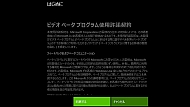
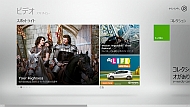 W8CPではWindows Storeのほか、「ビデオ」アプリの中で動画コンテンツの購入が可能になっている。機能的に別のストアを用意されているようだ。残念ながら現時点では利用できないが、今後このサービスが同発展するのかが楽しみだ
W8CPではWindows Storeのほか、「ビデオ」アプリの中で動画コンテンツの購入が可能になっている。機能的に別のストアを用意されているようだ。残念ながら現時点では利用できないが、今後このサービスが同発展するのかが楽しみだコラム「Update! Building Windows 8」
このコラムでは、「Building Windows 8 Blog」などで明らかになるWindows 8の最新動向を取り上げていく。今回は“マルチディスプレイ新機能”だ。
Windows 8で進化するマルチディスプレイ環境
20型前後の液晶ディスプレイが1〜2万円台で買えるいま、マルチディスプレイ環境を利用するユーザーも多い。MicrosoftのBuilding Windows 8 BlogでSteven Sinofsky氏がWindows Feedback Programで得た最新の調査報告で語ったところによれば、2画面以上を使うユーザーの割合が15パーセント弱、ノートPCでも4パーセント強ほどいるという。
スティーブン・シノフスキー氏によれば、この動向を受けて、W8CPでは組み込まれていないものの、製品版までに導入を予定しているマルチディスプレイ向けの新機能があるという。そのいくつかを紹介しよう。
ディスプレイごとに壁紙を指定可能に
Windows 7までは単一の壁紙の指定しかできなかったが、Windows 8ではディスプレイごとに壁紙の指定が可能になる。また、「1枚の巨大な壁紙を複数のディスプレイにまたいで表示」も可能になる。例えば、パノラマ写真がある場合、横に並べたマルチディスプレイ上に横断的に表示できるようになる。
タスクバーの機能変更
Windows 8では、タスクバーの機能を3種類用意する。それぞれ「Show taskbar buttons on the taskbar where the window is open.」「Show taskbar buttons on main taskbar and taskbar where window is open.」「Show taskbar buttons on all taskbars」となっている。1つ目は、ウィンドウが開いているディスプレイのみに該当するアプリケーションの情報を表示するもので、2つ目はその機能に加えてプライマリディスプレイにはすべてのアプリケーションの情報を表示する。3つ目は、すべてのディスプレイでタスクバーの情報を共有するもので、これがデフォルトの設定となる。
好きなディスプレイでMetroスタイルアプリを実行
Windows 8から導入するMetroスタイルアプリは「全画面表示」が前提なので、特定のディスプレイ画面を占有する。この実行中のMetroスタイルアプリは「Windows」+「Pg Up/Dn」でディスプレイ間を自由に移動できるほか、ドラッグ&ドロップ操作でSnap Viewへの移行を含めて表示方法をコントロールできるようになっている。
ここでは以上の3機能にとどめるが、より詳細については、シノフスキー氏の投稿を参照するといいだろう。
関連キーワード
鈴木淳也の「お先に失礼! Windows 8」 | Windows | Windows 8 | Windows Store | Metro | Microsoft | マルチディスプレイ | VirtualBox | 電子メールソフト | Windows Live | アプリケーションストア | モバイルOS | MSNメッセンジャー | Windowsアプリ | Windows Live Mail | Windows Live Messenger | Bing | モバイルデバイス | SkyDrive | タブレットPC | Windows RT | WinRT
関連記事
 Windows 8 Consumer Previewで使いやすくなった基本操作をさらう
Windows 8 Consumer Previewで使いやすくなった基本操作をさらう
Windows 8 Consumer Preview(W8CP)がリリースされて2カ月以上。W8CPで「Windows 8」の総ざらいをして、「Windows 8 Release Preview」の登場を迎え撃つぞ! Windows 8 Consumer PreviewをVirtualBoxに導入──ISO形式編
Windows 8 Consumer PreviewをVirtualBoxに導入──ISO形式編
Windows 8 Consumer Previewを仮想環境に導入するTips。仮想マシンの容量が増えたところで、ISO形式ファイルを使ってインストールを行い、ベストな導入方法を考察する。 Windows 8 Consumer PreviewをVirtualBoxに導入する
Windows 8 Consumer PreviewをVirtualBoxに導入する
一度入れると現状復帰が難しいPreview版。最新のConsumer Previewも、念のため仮想環境に導入したい。というわけでVirtualBox導入の復習と新テクを確認! Metroは裏でこんなことをやっている
Metroは裏でこんなことをやっている
モバイルOSとしての機能も求められるWindows 8。そのために仕組まれた「Metro」の裏を解説する。前回の“勝手に消滅”に続いて明らかになるのはなんだ? MetroでWindows 8はモバイルOSを目指す
MetroでWindows 8はモバイルOSを目指す
Windows 8で導入する「WinRT」ランタイムエンジンとその上で動作する「Metroスタイル」アプリ。今回は、Metroスタイルアプリが“裏でやっている”ことを紹介しよう。
関連リンク
Copyright © ITmedia, Inc. All Rights Reserved.
アクセストップ10
- ワコムが有機ELペンタブレットをついに投入! 「Wacom Movink 13」は約420gの軽量モデルだ (2024年04月24日)
- 16.3型の折りたたみノートPC「Thinkpad X1 Fold」は“大画面タブレット”として大きな価値あり (2024年04月24日)
- 「IBMはテクノロジーカンパニーだ」 日本IBMが5つの「価値共創領域」にこだわるワケ (2024年04月23日)
- 「社長室と役員室はなくしました」 価値共創領域に挑戦する日本IBM 山口社長のこだわり (2024年04月24日)
- Googleが「Google for Education GIGA スクールパッケージ」を発表 GIGAスクール用Chromebookの「新規採用」と「継続」を両にらみ (2024年04月23日)
- バッファロー開発陣に聞く「Wi-Fi 7」にいち早く対応したメリット 決め手は異なる周波数を束ねる「MLO」【前編】 (2024年04月22日)
- ロジクール、“プロ仕様”をうたった60%レイアウト採用ワイヤレスゲーミングキーボード (2024年04月24日)
- 「Surface Go」が“タフブック”みたいになる耐衝撃ケース サンワサプライから登場 (2024年04月24日)
- わずか237gとスマホ並みに軽いモバイルディスプレイ! ユニークの10.5型「UQ-PM10FHDNT-GL」を試す (2024年04月25日)
- あなたのPCのWindows 10/11の「ライセンス」はどうなっている? 調べる方法をチェック! (2023年10月20日)